Documents and Settings Folder — Access Denied
Case 1. «Trying to move some picture files to a new laptop and I am being denied access to numerous folders including Documents and Settings, My Pictures, My Music, etc.»
Case 2. «Currently, I’m running Windows 7 Ultimate on my desktop that I built. My computer boots up fine, no problems when I log in. However, the Documents and Settings folder is not accessible to me. Please help me!»
Check Workable Solutions
| Workable Solutions | Step-by-step Troubleshooting |
|---|---|
| Solution 1. Gain File Read Permissions | Choose «Properties» of the file > Click the «Security» tab > See the permissions under Group…Full steps |
| Solution 2. Cancel Encryption Protection | Choose «Properties» of the file > Click «General» > «Advanced» > Use the certificate to decrypt the file or the folder …Full steps |
How to Fix «Access Denied» Documents and Settings Folder in Windows 10/8/7
When you try to access or work with Documents and Settings folder in Windows 10, you experience one or more of the following issues:
Issue 1: You receive an «Access Denied» error message or a similar message.
Issue 2: You cannot access, change, save, or delete Documents and Settings folder.
Issue 3: You cannot open the file or folder after you install a new version of Windows.
To solve these issues, we have these solutions. Before you take any action, restore data from the inaccessible Documents and Settings folder first.
Powerful EaseUS Data Recovery Wizard — EaseUS Data Recovery Wizard, will help you to restore deleted, lost or formatted data with a few simple clicks. You can directly download and apply this software to retrieve data from an inaccessible hard drive, USB or other devices with the steps below:
Step 1. Run EaseUS Data Recovery Wizard. Choose «Select Folder» under Specify a location. Browse for the location where you lost the folder and click «OK» to scan.

Step 2. You can search for the target folder or use the Filter feature to find a certain type of files in the folder.

Step 3. You can preview the recovered folder. Then, click «Recover» and choose a new & secure location on your PC or cloud storage to keep the recovered data.

Now you can follow the solutions for the issue below.
Solution 1. Gain file/folder read permissions
- Right-click the file or folder, and then click «Properties».
- Click the «Security» tab.
- Under Group or user names, click your name to see the permissions that you have.
- Click «Edit», click your name, select the check boxes for the permissions that you must have, and then click «OK».
Solution 2. Cancel the encryption protection
- Right-click the file or folder, and then click «Properties».
- Click the General tab, then click «Advanced».
- If the Encrypted contents to secure data check box is selected, you must use the certificate to decrypt the file or folder to be able to open it.
Последнее обновление: 27 декабря 2021 г.
Содержание
Ошибка понимания того, что папка с документами недоступна
Всякий раз, когда вы пытаетесь получить доступ к папке документов в Windows 10, вы можете столкнуться с одной из этих проблем, например получить сообщение об ошибке отказано в доступе, невозможно получить доступ или изменить папку документов после обновления Windows.
Все эти проблемы связаны с тем, что папка «Документы» недоступна, и вам необходимо решить ее как можно скорее, потому что в противном случае вы можете даже потерять все свои данные, хранящиеся в папке «Документы».
Здесь мы покажем аналогичную ситуацию, связанную с проблемой папки с документами:
«Сегодня утром я пытаюсь перенести некоторые из моих музыкальных и фотофайлов в новое место на моем внутреннем жестком диске, но я продолжал получать сообщение об ошибке отказано в доступе: вам нужно будет предоставить разрешение администратора на изменение этих атрибутов, что мне делать? сделать, чтобы открыть папку «Мои документы» и получить доступ ко всем моим важным файлам, хранящимся в ней. Кто-нибудь может мне помочь? »
Не волнуйтесь, мы покажем вам простые решения проблемы ниже!
Простые решения для исправления недоступных папок в Windows 10
Решения действительно просты, так как мы покажем вам два простых способа решить проблему.
Решение 1. Разрешения для файлов / папок
Шаг 1: Щелкните правой кнопкой мыши пострадавший файл или папка и выбрать Свойства.
Шаг 2: Выбрать безопасность вкладку и выберите учетная запись пользователяиз списки групп или имен пользователей.
Step 3: нажмите Редактировать и галочка флажки нужных вам разрешений.
Шаг 4: Отделка изменения и хит Хорошо.
Решение 2.Решение защиты от шифрования папки
Иногда папка зашифрована, и вы не сможете получить к ней доступ, поэтому вам нужно будет ее расшифровать.
Шаг 1: Щелкните правой кнопкой мыши пострадавший файл или папка и выбрать Свойства очередной раз.
Шаг 2: Перейти к Общий вкладку и выберите продвинутый.
Шаг 3: отметьте Зашифровать содержимое для обмена данными коробка и щелкните Хорошо чтобы применить изменение.
Восстановить данные из папки с документами, в которых отказано в доступе
Если оба приведенных выше метода не могут решить проблему с папкой «Документы», вам необходимо как можно скорее восстановить данные из папки, чтобы предотвратить безвозвратную потерю данных.
Лучше всего использовать лучшее программное обеспечение для восстановления данных для Windows, что Восстановление данных Bitwar Программное обеспечение для восстановления важных данных из папки «Документы». Кроме того, он может извлекать все типы файлов как с внешних, так и с внешних запоминающих устройств, таких как флэш-накопитель, карта памяти, SD-карта, флэш-накопитель, внутренний жесткий диск и другие.
Выполните следующие действия, чтобы вернуть важные файлы из папки с затронутыми документами:
Шаг 1: Продолжать Центр загрузки Битварсофт в скачать и устанавливать инструмент восстановления на вашем компьютере.
Шаг 2: Выбрать Папка документов из списка устройств и нажмите Следующий.

Шаг 3: выберите Режим сканирования и нажмите Следующий.

Шаг 4: Выбрать Выбрать все типы из списков и выберите Следующий.

Шаг 5: Превью результаты сканирования и нажмите кнопку оправляться Нажмите кнопку, чтобы восстановить нужные файлы из папки «Документы запрещен в доступе».
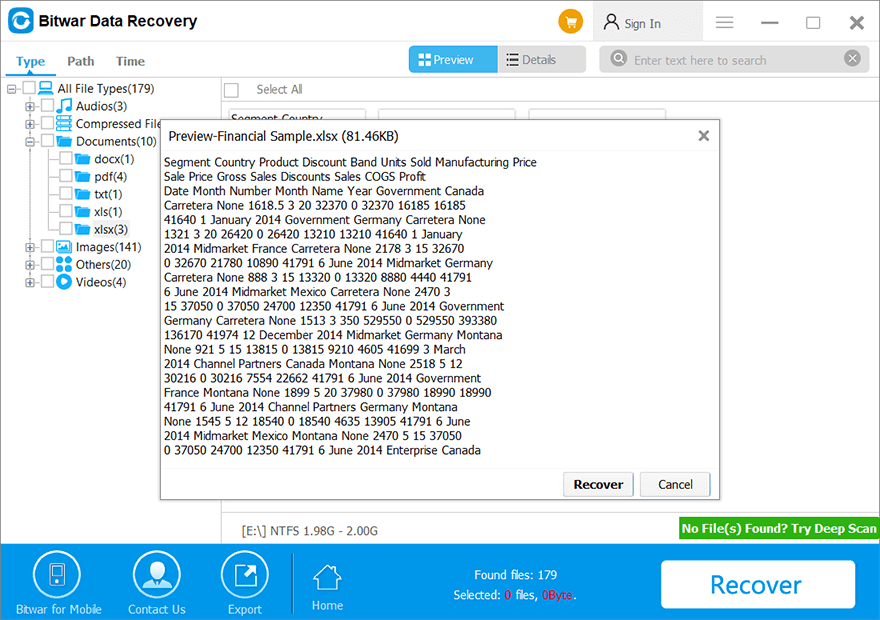
Ненавязчивое напоминание: НЕ ДЕЛАЙТЕ сохраните файлы обратно в ту же папку «Документы» на вашем компьютере, чтобы ПРЕДОТВРАТИТЬ ПЕРЕЗАПИСЬ ДАННЫХ!
Нижняя линия
Папка «Документы» недоступна. Ошибка разочаровывает многих пользователей Windows, поскольку она не позволяет им получить доступ к затронутым папкам. Поэтому для вас важно получить разрешение на файл, следуя приведенным выше решениям, и в случае, если вы все еще не можете открыть папку «Документы», не забудьте восстановить свои данные, чтобы предотвратить потерю всех важных данных.
Before getting started, let’s make sure you are looking for the Documents in the right place. The Documents folder is present in a different location on each version of Windows OS, hence the confusion. Please refer to the guide below.
In Windows XP, My Computer > C :\> Documents and Settings.
In Windows Vista, Username > Documents.
In Windows 7, Libraries folder > Documents > My documents.
In Windows 8, This PC > Documents
In Windows 10, you will find it in This PC > Documents.
So, once the correct location is identified, try to open the folder. However, if you’re still unable to access it or you encounter an error message ‘This folder cannot be accessed’, this article will help you. You need to understand that this error is often a result of incorrect file/ folder permissions or ownership issues. In this article, we provide some solutions to resolve the issue.
Solution 1: Change file/folder permissions
- Right click on the Documents folder and click Properties
- In the Properties window, choose the Security tab
- Click on your username to verify the permissions you have
- If you need to change permissions, click Edit and add the permissions you need to have.
This will help you gain permissions and you should be able to view the Documents folder. If you don’t, you probably have to take ownership of the file.
Solution 2: Take ownership of the Documents folder
- Find the Documents folder, right click on it and select Properties
- Choose the Security tab, and click on Advanced
- In Advanced Security Settings, click on Owner tab
- If you need to change the owner, click the Edit button and select desired User. If the desired owner is listed, select from the list and click Ok.
- If the user is not listed, click on Other users or groups. In the prompt that appears, select Advanced. Then click on Find Now to list all users. Select a user from the list and click Ok
- Click Ok in the Windows Security prompt and close the Properties window.
Now you’ve added the desired user as owner. Once this is done, try re-opening Documents folder. You should be able to open once you have listed the new user as owner. If you still have trouble opening the folder, you may want to look into recovery options.
The documents folder may have been deleted from the system accidentally or due to malware. It can also happen if the user account has been deleted from your system. In that case, all data associated with that particular account will be deleted.
Use Yodot File Recovery Software
In order to recover these files, you will need specialized data recovery tools such as Yodot Recovery Software. It is a great tool to recover your documents, files, folders etc. All kinds of files such as Word documents, Excel sheets, PDF’s, archives etc. can be recovered. Hundreds of file types can be identified and recovered by the software.
It is designed with a simple interface, so you don’t need any special knowledge to recover your files. Refer restore my documents folder for detailed steps on the recovery process.
Сообщение от CoD — MW2
Но я, к примеру, знал, что это не папка, а какая то ссылка.
понимаете разработчики её назвали папкой(пусть будет как они хотели) скрыли, в целях безопасности(ну как высокое напряжение для зевак)ограничили доступ, одного не пойму — чё там делать? gecata пояснил(а) ну очень популярно, (как понимаю что бы не обидеть тс) типа не лезь туда — нету там файлов, это мне напоминает сюжет: мастер — делает электроутюг — понятное дело человек в курсе ,,там может и ударить,, а дитё не сознательное — хочет гвоздь воткнуть в розетку, да дитя можно простить — человек не в курсе…и при этом обьяснить что нельзя этого делать по этому не будем строго относится к тс..
Сообщение от CoD — MW2
лучше б на стабильность бы больше уделяли внимания
а вы не считаете, что если не все беды(то большинство) от самих пользователей — то каких нибудь оптимизаторов наставим, то реестр ,,почистим,,(хотя системник у этих ,,чистюль,, — откроешь…. а там мать моя родная — тонна пыли) вроде понятно что кулеры тянут вместе с воздухом и пыль, а она присутствует везде не смотря на то что в комнате постоянно уборка происходит, но многие не придают этому значения, по их понятиям чистить пк… это установка ,,чистильщиков и оптимизаторов,, и всё — ,,можно спать спокойно,, как почитаешь на форуме ,,уши отпадают,, — я ни чего ни делал…. а ос рухнула, прям ,,барабашка,, завелась, а с хлопчиками( кто подсел ,,на игрушки,,) — это вообще пипец… к примеру вышла новая ОС и все надеясь на то что всё ,,забегает,, в новой ОС даже не читая системные требования начинают впихивать всю эту ,,макулатуру,, в новую ось, а потом да она такое дерьмо, а вот эта да вещь(предыдущая) а этот хлам нам майки подсовывают, или какая слежка за нами… ну улыбает здорово, а такие случаи — ,,впихнул,, сам не понимая чего и… получил глюки, зато резюме ,,на высшим уровне,, ,,майки,, дебилы и козлы, то бабки с нас сосут…то бесплатный сыр в мышеловке и т.п.
1
